Notionでテンプレートを作成することで、繰り返し行う作業をする場合に一から作る必要がなくなります。例えば、議事録や日報など、記載する内容が決まっている場合は特にテンプレートの活用がおすすめです。
そこで、本記事では、Notionのテンプレートの概要や使えるテンプレート、修正方法、コピー方法などについて詳しく解説します。
チャット一括管理アプリ「OneChat」が今なら初月無料!!

OneChatのダウンロードはこちらから
Notionのテンプレートとは何?
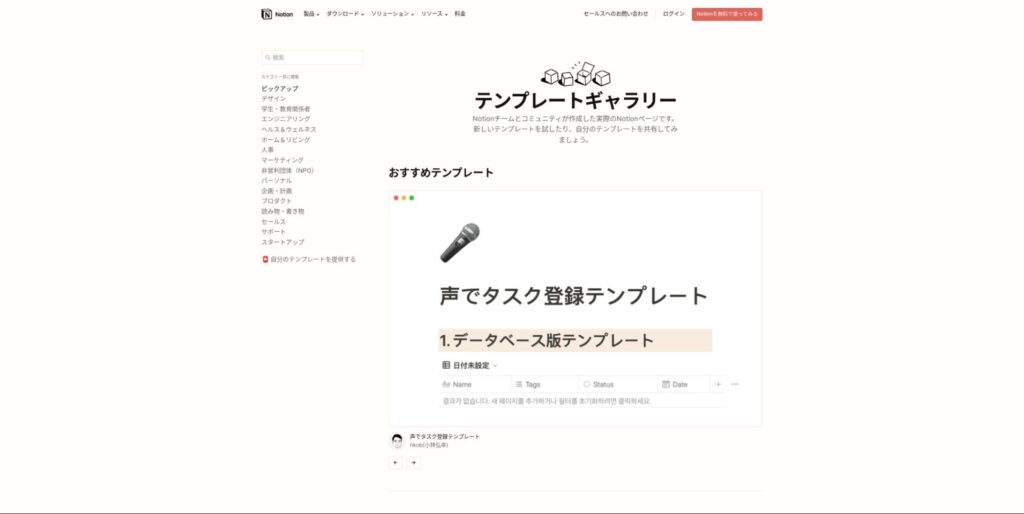
Notionのテンプレートとは、日報や議事録といった同じフォーマットを繰り返し使う場合にその形式を決めることです。テンプレートを用意すれば、ゼロからフォーマットを作る必要がありません。
さらに、用途にあわせて使いまわすことができます。ちなみに、今すぐ使えるNotionテンプレート10選と使い方について次のページで詳しく解説しています。
Notionで使える3つテンプレート

Notionにおいて次の3つのテンプレートを利用できます。
- データベーステンプレート
- テンプレートボタン
- Notion公式テンプレート
それぞれの特徴について解説します。
1.データベーステンプレート
データベーステンプレートは、ページ自体をテンプレート化します。そのため、同じフォーマットのページであれば一から作る必要はありません。テンプレートの多くはこのデータテンプレートがあてはまります。
利用用途
頻繁に使うような日報や議事録などはデータテンプレートを活用することが一般的です。
使い方
まずは、データベースを作成します。notionで新規ページを作成した後に「データベース→テーブル」と進みます。
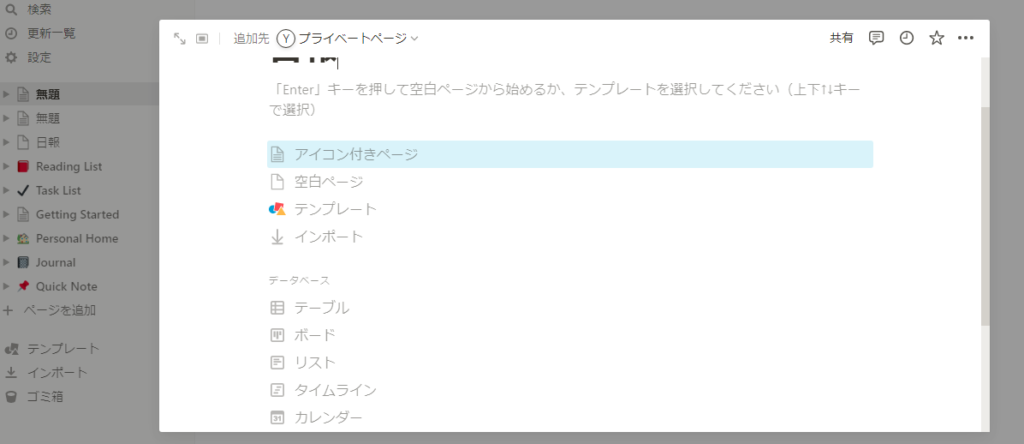
テーブルを選ぶと次のような画面になります。
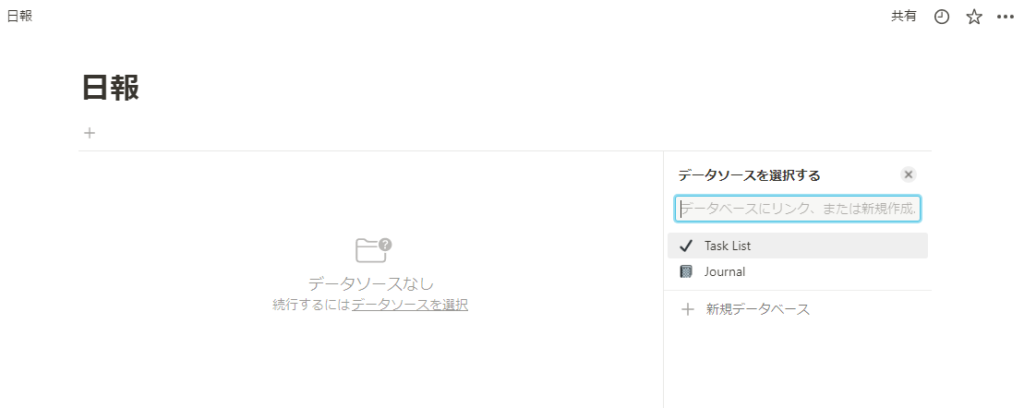
右下の新規データベースをクリックすると次のような表示になりテンプレートを作成できます。
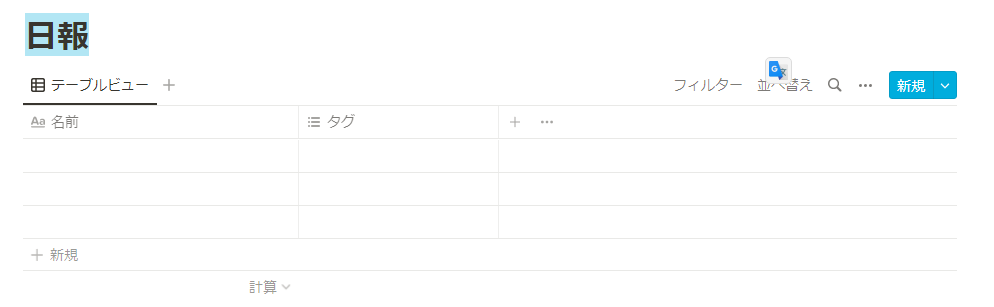
2.テンプレートボタン
Notionにおけるテンプレートボタンとは、ページ内において同じブロックをスムーズに作成できるボタンのことです。ほかのページでは利用できないのでご注意ください。例えば、他ページで作ったボタンを使うことはできません。
利用用途
テンプレートボタンは、同じページ内で同じブロックを複数作る際に活用します。
例えば、今日やることをリストアップするときにTODOリストの作成が可能です。やることがふえたとき何度もTODOを追加する必要がありますが、ボタン1つでTODOの追加が可能です。
さらに、1つのページに日報を書いている場合にも効果的です。例えば、1つの日に使った金額や行動内容など書くべき項目が決まっている場合、毎日同じことを入力しなくてもボタン1つで設定できます。
このように、Notionにおいてテンプレートボタンを使うときは同じページにおいて、同じブロックを何度も追加する場合におすすめです。なお、次のページではNotionでスケジュール管理をする方法について解説しています。
使い方
議事録のページを作るとした場合、本文入力欄にある「+」をクリックします。
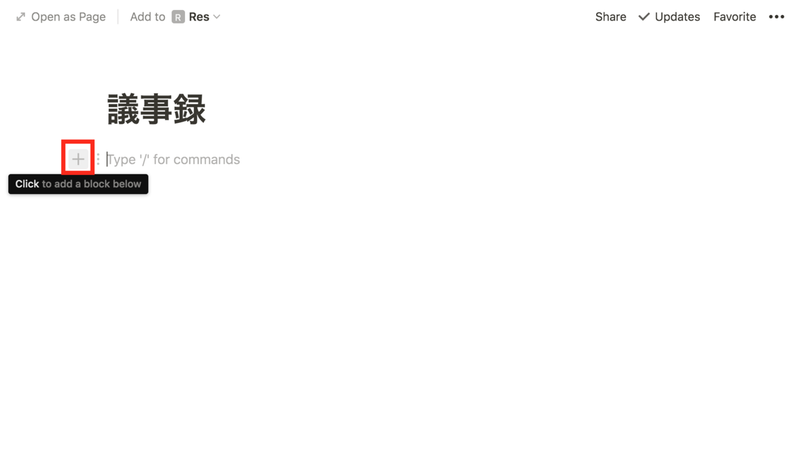
引用:https://note.com/koushikagawa/n/n262346c8578d#y1fe9
さらに「Template Button」をクリックします。
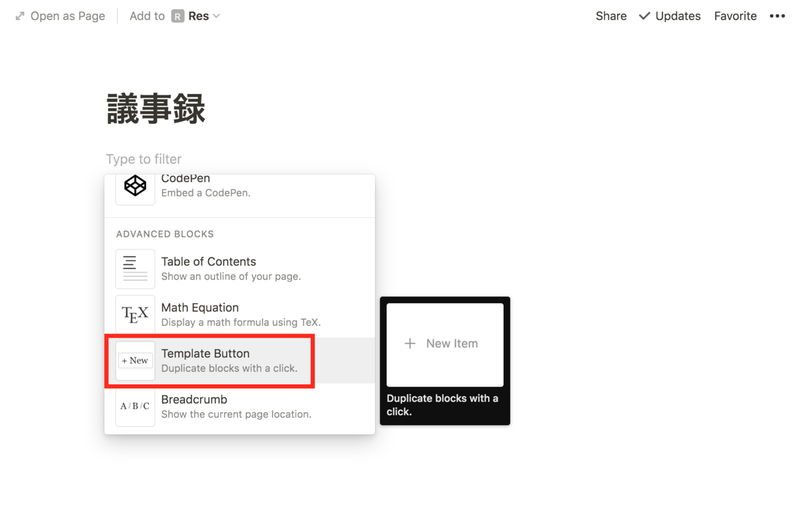
引用:https://note.com/koushikagawa/n/n262346c8578d#y1fe9
次に「Add a New To-do」と書かれている部分を日報を追加するに変更します。
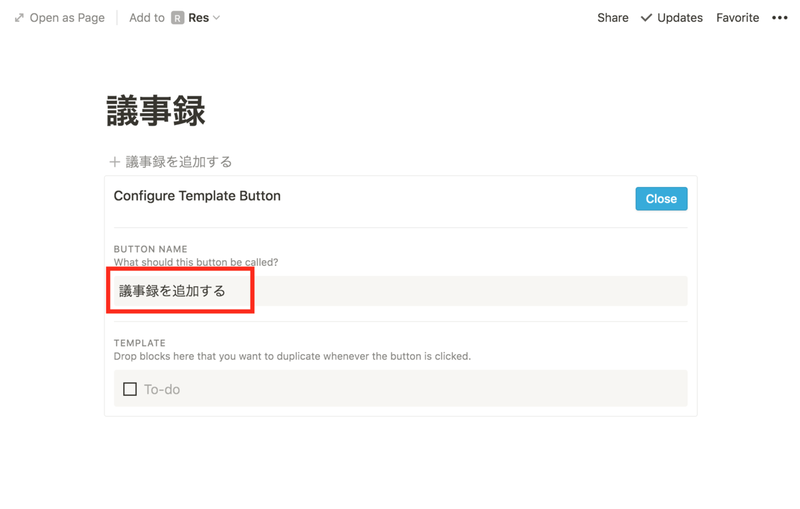
引用:https://note.com/koushikagawa/n/n262346c8578d#y1fe9
テンプレートにおいてTo-doと表示されている部分の左側に6つの点があるため、この部分をクリックします。
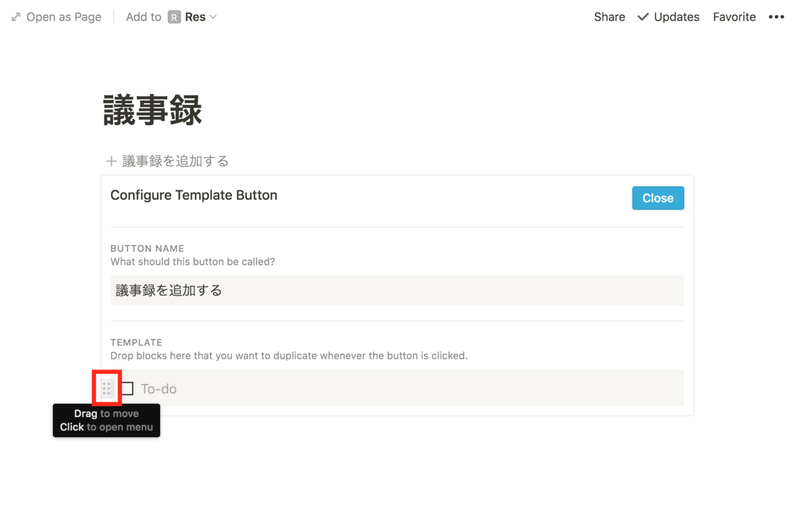
引用:https://note.com/koushikagawa/n/n262346c8578d#y1fe9
「Turn Into」→「Page」と進んでください。
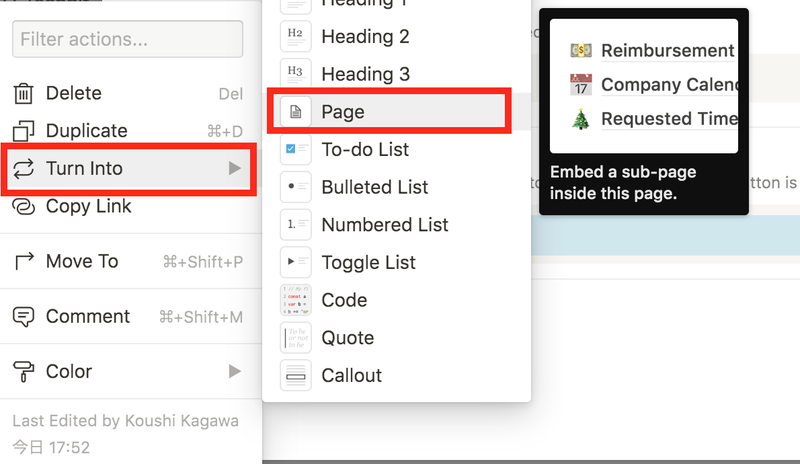
引用:https://note.com/koushikagawa/n/n262346c8578d#y1fe9
これで日報追加のためのボタンが作成されたことになります。
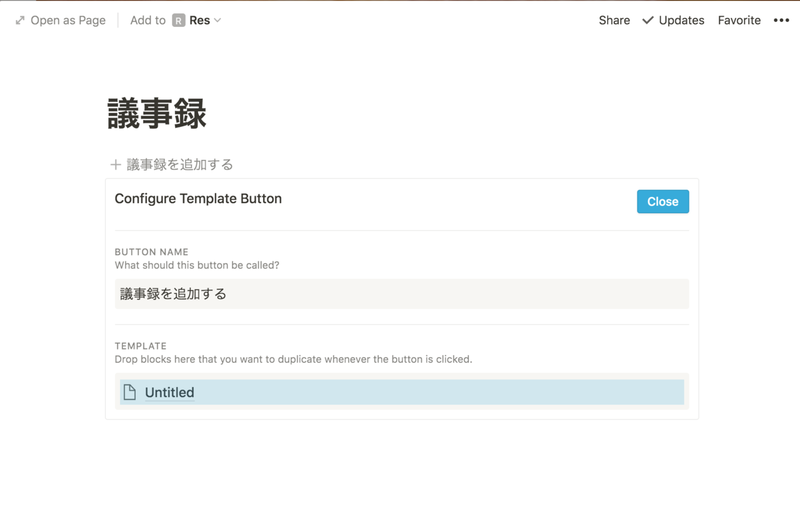
引用:https://note.com/koushikagawa/n/n262346c8578d#y1fe9
3.Notion公式テンプレート
テンプレートにはNotionが公式で用意したものとコミュ二ティが用意したものがあります。自分でテンプレートの追加はできないので注意が必要です。テンプレートはあるものをコピーして編集して使うと考えてください。
利用用途
初めからページを作るのがむずかしかったり面倒であったりするときはテンプレートをひな形とすることでページやデータベースの作成が簡単になります。
テンプレートを使うことで、Notionに慣れていない方でも作業がしやすくなるのでテンプレートの活用をおすすめします。
使い方
サイドメニューにあるテンプレートを選びます。
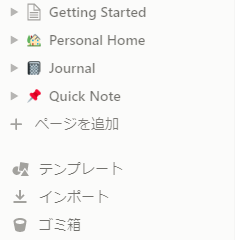
テンプレートをクリックすると、使いたいテンプレートを選んで、「このテンプレートを使用する」をクリックします。
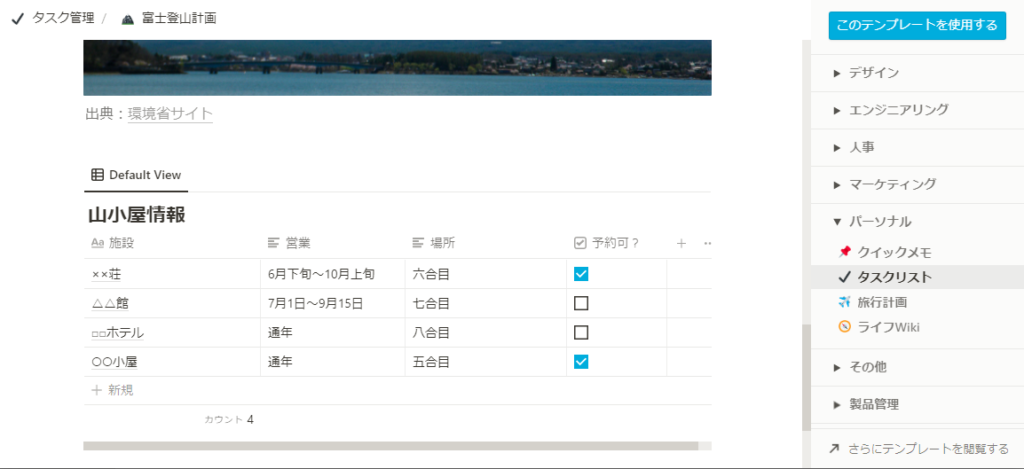
ワークスペースでこのテンプレートを使うことができ、編集も可能です。
Notionテンプレート作成手順
ここでは、Notion上でテンプレートを作成する手順を解説します。自社業務に合わせてオリジナルのテンプレートを作成したいときや、業務で使うフォーマットをテンプレート化して作業効率向上を目指したいときに活用しましょう。
テンプレート機能をクリックして設定
【1】いずれかのデータベースを開き、右上にある青い「New(新規)」ボタン右側にあるドロップダウンをクリックします。開いたメニューのなかから「New Template(新規テンプレート)」を選択します。
【2】新しいページからテンプレートを作成することも可能です。データベースのテンプレートをまだ作成していない場合や、新規でNotionを使い始める場合は、新しいページから作成しましょう。新しいページの下部にある「New Template(新規テンプレート)」をクリックします。
【3】テンプレートを作成するとき、データベースの位置を示すバーがページ上部に表示されます。ここでテンプレートのプロパティを定義します。定義できるプロパティは、下記の通りです。
- Priority(優先度)
- Product manager(プロダクトマネージャー)
- Timeline(タイムライン)
- Assigned(担当者の割り当て)
- Created Time(テンプレートの作成日時)
- Last Edited Time(テンプレートの最終編集日時)
- Status(ステータス)
- Tags(タグ)
「Created Time(テンプレートの作成日時)」と「Last Edited Time(テンプレートの最終編集日時)」は自動入力されるので、特別なこだわりがなければそのまま登録して問題ありません。テンプレートにタグをつけてジャンルごとに管理したり、ステータスや担当者ごとにグルーピングしたりする際は、プロパティを細かく設定しましょう。
【4】ページのタイトルがそのままテンプレートのタイトルとして使われるため、用途に応じて設定します。
ページ内容・フォーマットのカスタマイズ
テンプレートの基本設定が完了したら、カスタマイズを進めます。テンプレートで設定できるカスタマイズは9種類あるため、見栄えや使い勝手を向上させるために活用しましょう。
文字の書式設定
文字の一部を太字にしたり下線を引いたりするカスタマイズです。その他、「@」を使って特定のユーザーやグループをメンションしたり、リンクを添付したりすることも可能です。
マークダウン
Notionで追加できるマークダウンは、下記の通りです。
- 見出し
- 箇条書き
- チェックボックス
- 順序つきの箇条書き
- 引用ブロック
- トグルリスト
- 文字の装飾
- メンション・通知
マークダウンを使うと、文章を分かりやすくまとめられます。文章量の多いテンプレートを作成したいときに便利です。
フォントと文字サイズ
フォントの変更、文字サイズの拡大・縮小ができます。
カラー
文字や背景のカラーを変更できます。太字やイタリック、コメント追加などに用いるのと同じ書式設定メニューから、インラインテキストの文字色変更や強調表示が可能です。
ページ幅
「Full width(左右の余白を縮小)」をクリックすると、ページの余白が縮小されてコンテンツエリアが広がります。ページスクロールを少なくしたいときや、ひとつのウインドウに多くの情報を表示したいときに便利です。
バックリンクとコメント
バックリンクとは、現在のテンプレートにリンクされている全てのリンク先を一覧で表示する機能です。ページ間の遷移を楽にする機能であり、リンクが多いときに活用します。
コメントを使って他のユーザーとディスカッションしたり、質疑応答やメモに活用したりすることも可能です。
コールアウトブロック
コールアウトブロックとは、アイコンつきの強調テキストのことです。特に注意したいメモ書きや、文章の一部分をハイライトで目立たせたいときに使います。
アイコン
既存絵文字の他、自分でアップロードした画像やロゴデータをアイコンに設定できます。アイコンはページ最上部やテンプレート一覧のサイドバーに表示されるため、使いたいテンプレートを一目で選択しやすくなります。
カバー画像
テンプレートのヘッダー部分にカバー画像を追加できます。既存画像の他、自分でアップロードした画像も使用可能です。また、商用利用可能な著作権フリー素材が100万点以上ストックされている「Unsplash」から、画像検索して利用することもできます。
テンプレートを修正する方法

テンプレートを使っていて修正したい場合は、作ったテンプレートページを開いて右上にある歯車のアイコンをクリックします。
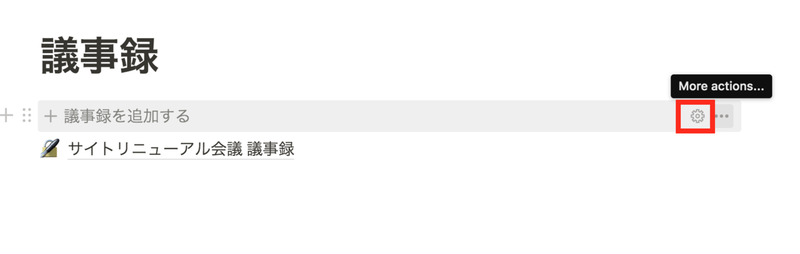
引用:https://note.com/koushikagawa/n/n262346c8578d
するとテンプレートを設定する画面が表示されます。
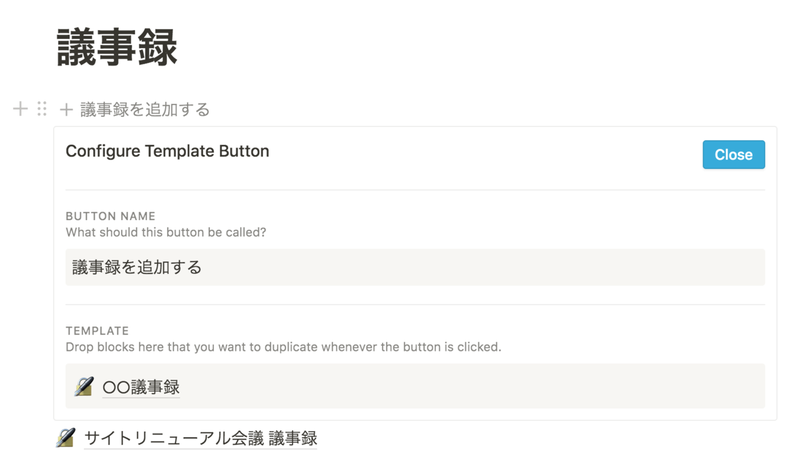
引用:https://note.com/koushikagawa/n/n262346c8578d
この中から日報をクリックすると修正ページに移動します。
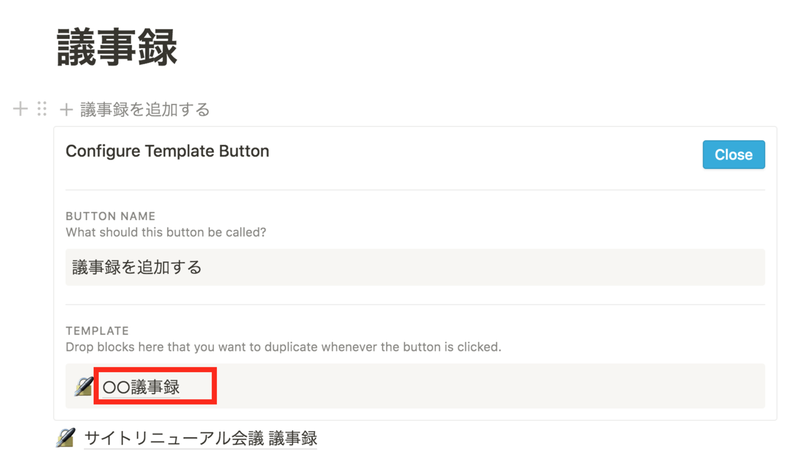
引用:https://note.com/koushikagawa/n/n262346c8578d
このページから修正をしていくことが可能です。このようにテンプレートを1から作ることはできませんが、編集してカスタマイズすることは可能です。
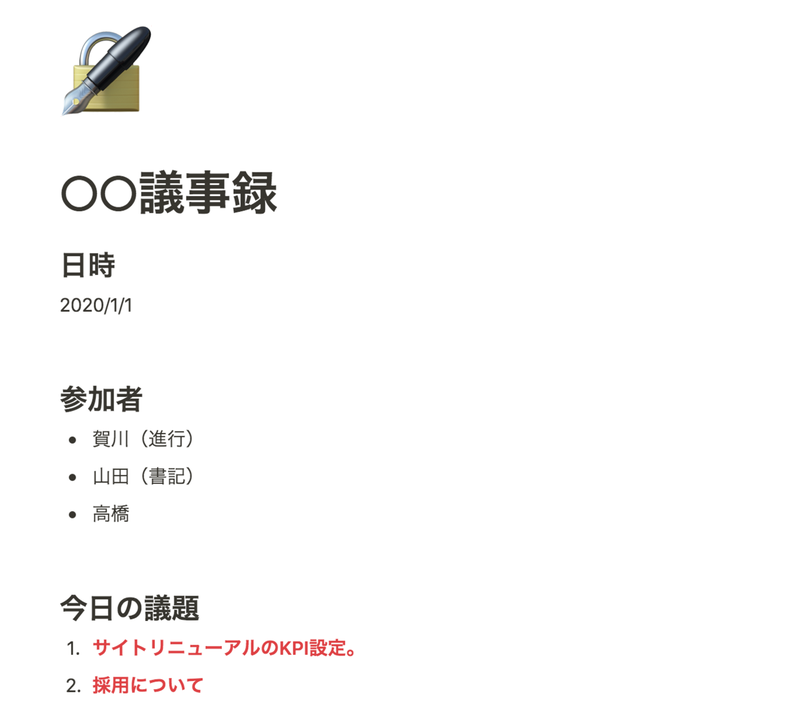
引用:https://note.com/koushikagawa/n/n262346c8578d
テンプレートをコピーする方法

コピーをする場合は議事録を追加すると書かれているボタンの上で「ctrl + c」コピーをすることができます。一度カスタマイズをしてテンプレートをもう一度使うときに便利です。
既存テンプレートの編集・共有方法
作成したテンプレートは、編集・共有が可能です。下記でひとつずつ解説します。
編集画面で内容・機能の変更
既に作成済みのテンプレートは、データベース画面の右上にある青い「New(新規)」の横にあるドロップボタンから編集できます。編集したいテンプレートの右にある三点リーダーをクリックし、「Edit(編集)」や「Dupulicate(複製)」を選択します。「Edit(編集)」を選択するとポップアップで編集ビューが開くので、完成系をイメージしながら編集を進めましょう。
公開・非公開設定とサービス対応
テンプレートを公開したい場合、テンプレート画面右上から「Share to web(Web上で公開)」を選択します。下記4項目について聞かれるので、編集や複製の権限を付与します。
- Allow editingI(編集を許可する)
- Allow comments(コメントを許可する)
- Allow duplicate as template(テンプレートとして複製を許可する)
- Search engine indexing(サーチエンジンにインデックスされる)
テンプレート自体に手を加えてほしくないときは、「1.Allow editingI(編集を許可する)」をオフにします。社内で共有する場合、テンプレートをコピーしながら積極的に活用することが想定されるため、原則「3.Allow duplicate as template(テンプレートとして複製を許可する)」はオンにした方がよいでしょう。「4.Search engine indexing(サーチエンジンにインデックスされる)」をオンにすればNotionやサーチエンジン上の検索結果に公開されるようになり、外部からのアクセスも可能になります。
チームメンバーだけにテンプレートを共有したい場合はオフにして、テンプレートURLをチャットやメール等で共有するのがするのがおすすめです。リンクの有効期限も設定できるため、一時的に公開したいときにも活用できます。
Notionのテンプレートでよくある3つの質問

Notionのテンプレートにおいてよくある次の質問をまとめました。
- データベーステンプレートの作成数に上限はありますか?
- .ひとつのデータベースで作成したテンプレートは、ほかのデータベースでも使用できますか?
- テンプレートボタン内で@タグは使用できますか?
質問1.データベーステンプレートの作成数に上限はありますか?
Notionのデータベーステンプレートのおいて、作成数の上限はありません。そのため必要な分だけ作成可能です。
質問2.ひとつのデータベースで作成したテンプレートは、ほかのデータベースでも使用できますか?
ひとつのデータベースで作成したテンプレートは、他のデータベースでは使うことができません。新しいデータベースの作成に対して、新しいテンプレートの定義が可能です。
質問3.テンプレートボタン内で@タグは使用できますか?
テンプレートボタン内において、@タブの利用が可能です。テンプレート複製時のものや固定のものから選択可能です。
まとめ

Notionのテンプレートを活用することによって、議事録やTODOリストなど、繰り返し使用したいデータを毎回1から作る必要がなくなります。さまざまな目的においてテンプレートを作成できるため、幅広い活用が可能です。
テンプレートは、1つのデータベースを作成するごとに新しいテンプレートが定義できます。データベーステンプレートにおいての上限はありません。テンプレートを活用して業務効率化につなげましょう。
なお、当サイトではNotionに関するさまざまな情報を発信しています。ぜひ参考にしてみてください。
Notionテンプレート作成に関する重要用語
| 用語 | 意味 |
| Notion | 「The all-in-one workspace」を謳う多機能ワークスペースサービス。メモ・ドキュメント・タスク管理の他、プロジェクト管理・スケジュール管理・ガントチャートなど機能が多数搭載されています。 |
| Notionのテンプレート | Notion上に登録されてるテンプレートであり、何枚もコピーすることでさまざまな用途において利用できる。 |
| データベーステンプレート | ページ自体をテンプレート化する機能。頻繁に使う日報や議事録などのテンプレート作成に便利。 |
| テンプレートボタン | ページ内において同じブロックをスムーズに作成できるボタン。同じページ内で同じブロックを複数作りたいときに便利。 |
| バックリンク | 現在のテンプレートにリンクされている全てのリンク先を一覧で表示する機能。 |
| コールアウトブロック | アイコンつきの強調テキストのこと。 |

